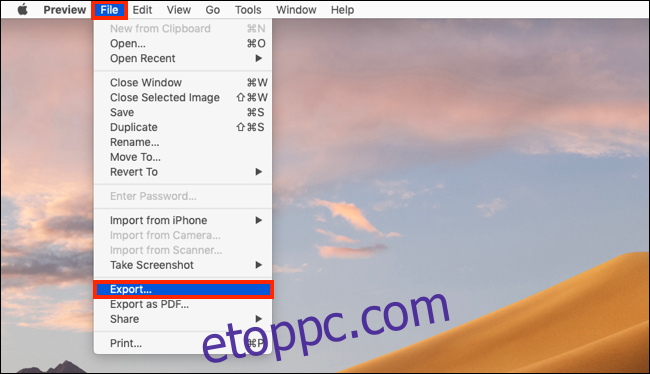A macOS beépített Előnézet alkalmazás sokkal több, mint egy képmegjelenítő eszköz. Tudta például, hogy segíthet szinte bármilyen képet más formátumba konvertálni és exportálni? PNG, JPEG, TIFF, HEIC és még PDF között is működik.
Mielőtt rátérnénk a lényegre, érdemes kiemelni, hogy a Preview támogatja az Apple új HEIC formátumát. Ha csak azért vitt át fényképeket iPhone-ról vagy iPad-ről Mac-re, hogy felfedezze, hogy HEIC formátumban vannak, importálhatja őket az Előnézetbe, és kötegelt exportálhatja őket JPEG formátumban, így könnyedén megoszthatja őket online barátaival.
Így működik az átalakítási folyamat az Előnézetben. A kezdéshez keresse meg a képet a Finder alkalmazásban. Kiválaszthat egy vagy több képet. Ezután egyszerűen kattintson duplán a kiválasztott fájlokra, hogy megnyissa őket az Előnézet alkalmazásban.
Ha az Előnézet nincs beállítva alapértelmezett alkalmazásként a képfájlok megnyitásához, kattintson a jobb gombbal a képre, és válassza a Megnyitás a következővel > Előnézet lehetőséget.
Miután megnyitotta a képet az Előnézetben, lépjen a felső menüsorba, és kattintson a „Fájl” elemre. Innen válassza az „Exportálás” lehetőséget.
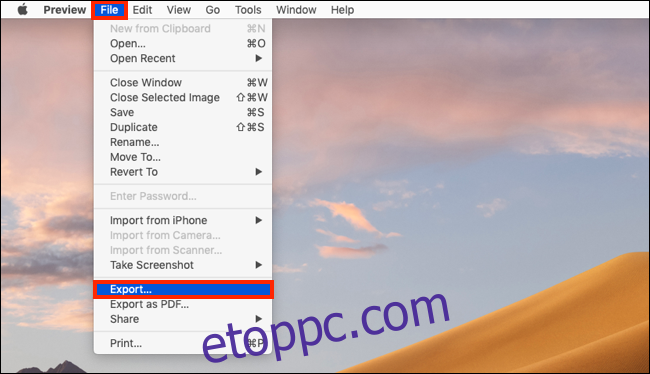
Ha ezt a folyamatot több képhez szeretné elvégezni, válassza a „Command+A” billentyűkombinációt az összes megnyitott kép egyetlen előnézeti ablakban történő kijelöléséhez.
A felugró ablakban kiválaszthatja azt a mappát, ahová a képet exportálni szeretné, és kiválaszthatja a választott formátumot. A képfájl nevét az „Exportálás másként” mezőben módosíthatja.
A célmappa kiválasztása után kattintson a „Formátum” melletti legördülő menüre.
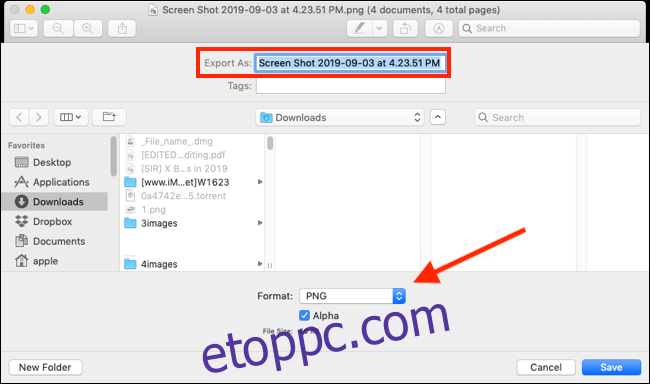
Itt válassza ki a konvertálni kívánt formátumot.
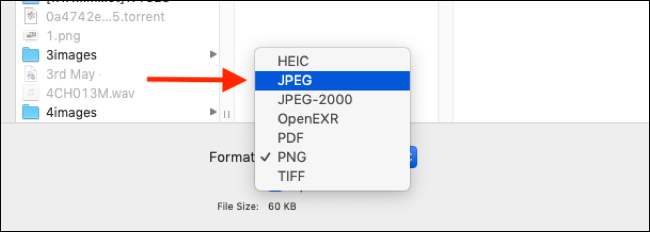
Miután kiválasztotta az új formátumot, alább láthat néhány kontextus szerinti beállítást.
A JPEG és HEIC formátumok esetén szerkesztheti az exportált kép minőségét. A PDF opcióhoz jelszóvédelmet adhat hozzá. A TIFF formátumhoz pedig három különböző tömörítési formátum közül választhat.
Miután kiválasztotta a lehetőségeket, kattintson a „Mentés” gombra. A kép a célmappába kerül mentésre.
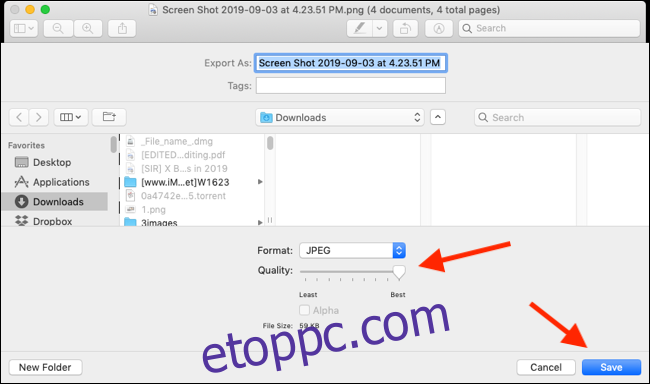
Most már törölheti az eredeti képfájlt, ha akarja.
Ha ismeri a funkció működését, megismételheti, hogy más képeket különböző formátumokba konvertáljon.